Adobe Captivate — это программа для создания и редактирования интерактивных обучающих курсов, с возможностью демонстрации ПО, записи видео-уроков, создания симуляций программ, разработки проверочных тестов и тд.
Курс, сгенерированный на Adobe Captivate, можно выгружать в разных форматах. В своей работе я чаще всего использую форматы: *.html, *.exe и scroom 1.2 для загрузки курсов в систему Moodle и на иные платформы типа eFront.
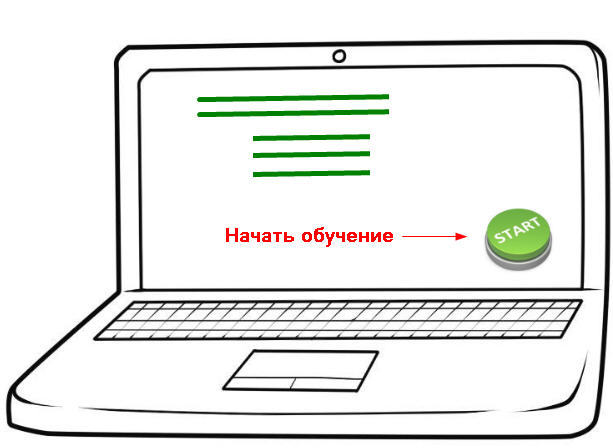
Инструмент не требует установки дополнительного ПО на машины пользователей, что является несомненным плюсом.
Для создания симуляций программ, Captivate позволяет использовать правую и левую кнопку мыши и нажатия клавиш, что очень удобно при обучении пользователей, без допуска оных к «боевому» стенду. Для демонстраций программ возможна запись в реальном времени. Созданные с помощью Captivate скринкасты занимают намного меньше места, чем полноценные записи с экрана.
Сейчас вышла уже 9 версия продукта и демо-версию можно использовать 30 дней, а 6 версия не так плоха и есть в свободном доступе на торрент-трекерах. Я пользуюсь лицензионной 7 версией, она удобнее 6, но отличий не слишком много, а критичных и вовсе нет.
Интерфейс достаточно понятный, в сети есть переводы мануалов и видео-уроки по работе с инструментом:
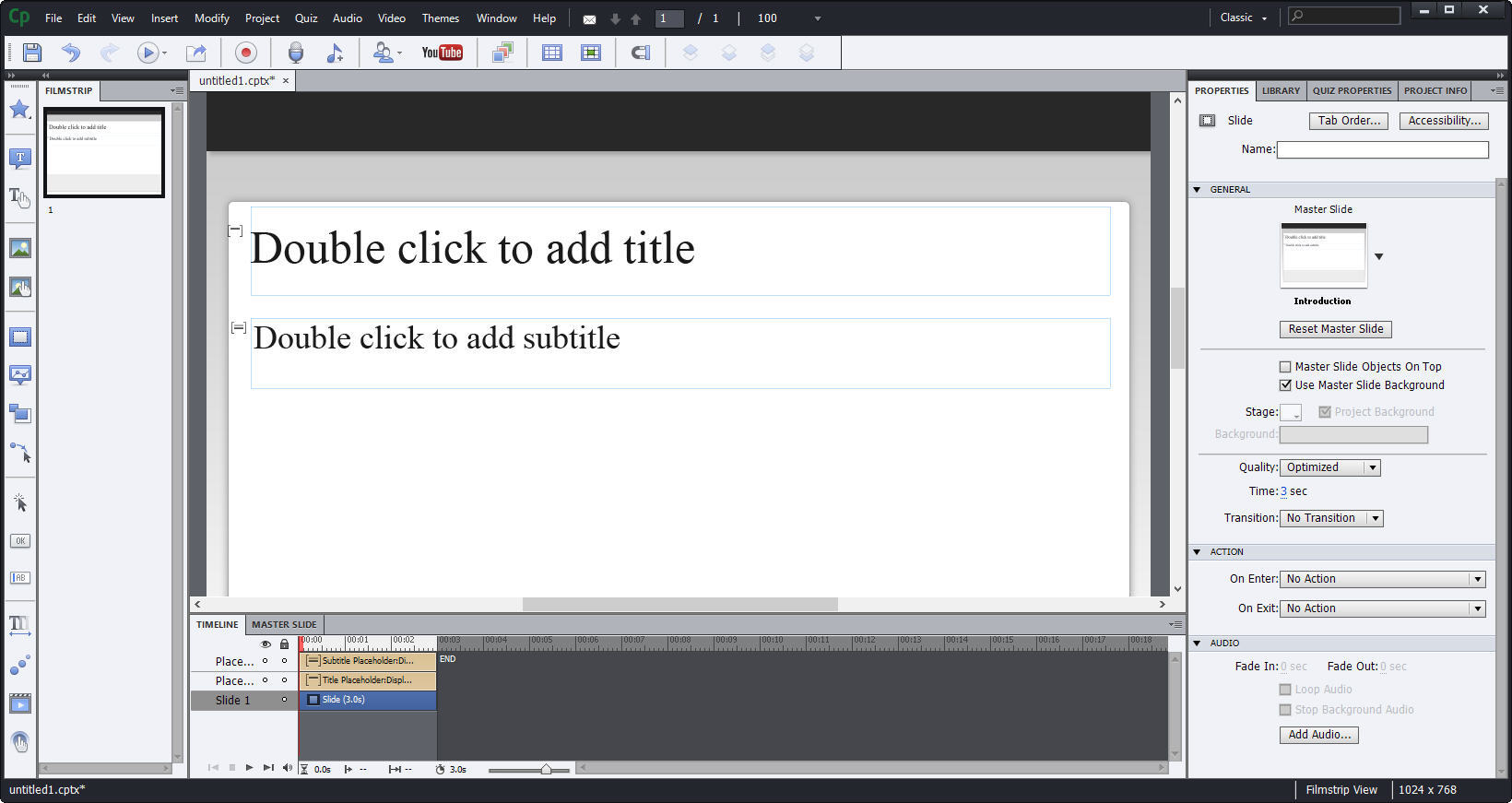
Главный плюс инструмента Captivate, на мой взгляд, это возможность в одиночку подготовить обучающий курс.
Этапы разработки курса
- Создание шаблона дизайна — определение цветового решения, размеров и вида кнопок, тип шрифта и тд;
- Разработка сценария — разработка грамотного сценария сильно упрощает процесс монтажа;
- Съемка кадров — аккуратная съемка скринкастов на «чистом» стенде необходима для улучшения визуального восприятия;
- Монтаж — размещения кнопкок и подсказок на отснятом материале;
- Тайминг — время показа слайда и общее время показа курса, а также время появления всплывающих подсказок.
Рекомендация по таймингу: среднестатистический человек может прочитать 1 символ за 0,05 сек. => на подсказку «Для перехода на следующий слайд нажмите кнопку Далее» необходимо 2,5-3 секунды.
Так выглядит слайд готового курса для определенного заказчика:
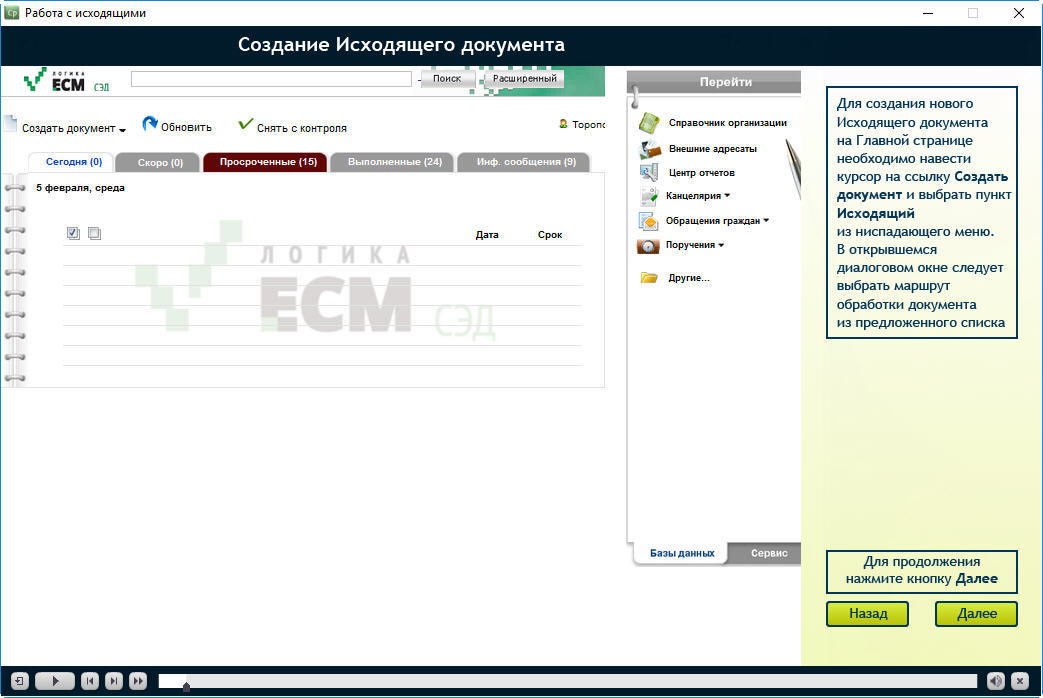
Кстати, курсы могут различаться по направленности: теоретические, когда пользователь просто смотрит обучающее видео (для создания обучающего видео в моей практике удобнее использовать ПО camtasia Studio) либо практические, когда пользователю надо совершать действия с эмуляцией стенда.
Оптимальным вариантом обучающих курсов, разработанных с использованием Сaptivate, я считаю практикумы с элементами теории, объединяющий тренировку работы на стенде с теоретическими пояснениями.
P.S. Есть еще одно занимательное использование данного инструмента. Для ролевых игр живого действия я делала мини-игру с загадками по мотивам сериала FireFly (очень похоже на популярные нынче квесты). Отгадки использовались как шифр, который следовало ввести в «бортовой компьютер». Программу «бортового компьютера» я создала с помощью Captivate и выгрузила в формате *.exe. Более подробное описание выполненных действий достойно отдельной статьи.
Автор: Chamellion






